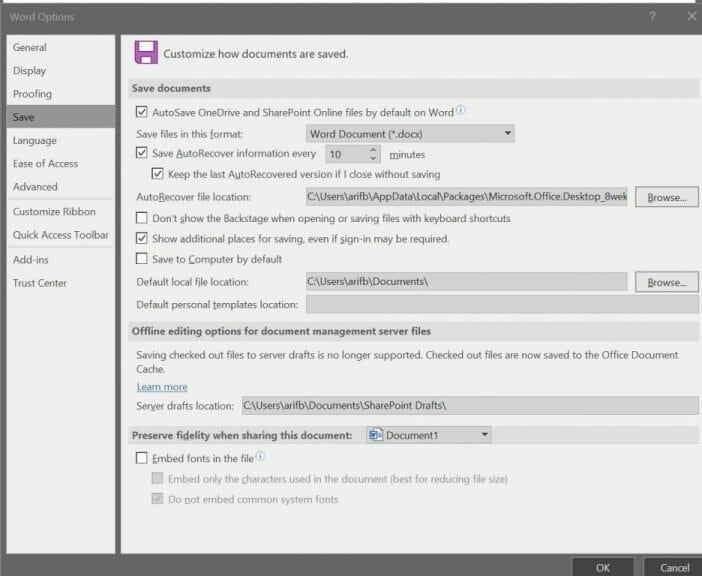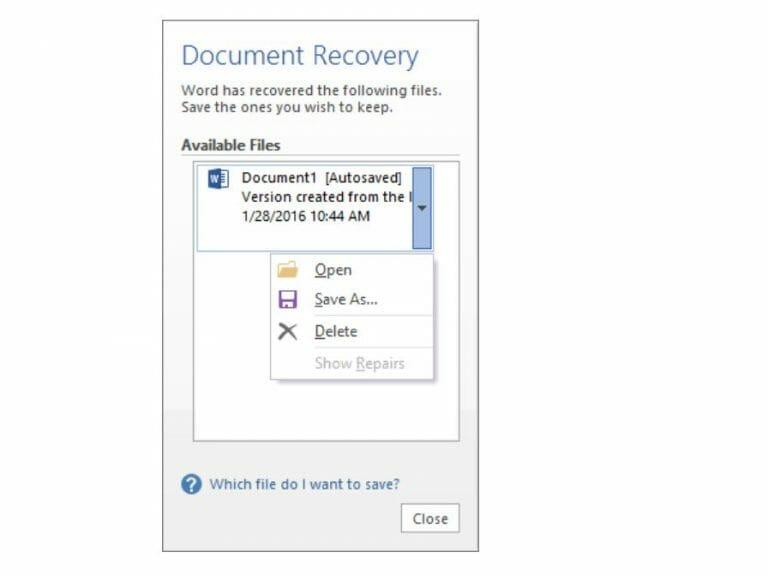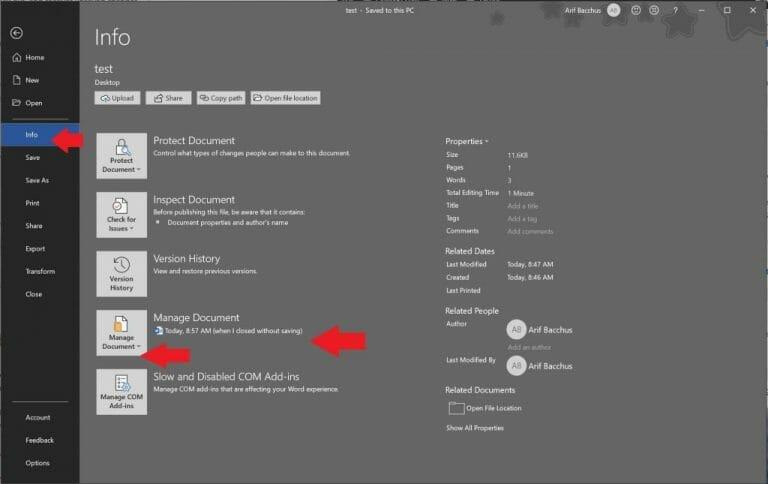En af de mest skræmmende ting, der kan ske, når du skriver noget i Microsoft Word, er, at programmet går ned på dig. Typisk betyder det, at du muligvis kunne have mistet det vigtige dokument, du arbejdede på.
For længe siden betød det, at din fil ville være væk for altid, men nyere versioner af det populære tekstbehandlingsprogram vil automatisk gendanne noget af dit tabte arbejde. Mens vi fortsætter med at dykke dybere ned i hver af Office 365-apps, vil vi nu forklare, hvordan du kan gendanne eller gendanne mistede filer i Microsoft Word.
Sådan slår du Autogendannelse til
En af de nemmeste måder at gendanne tabte filer på i Microsoft Word er med funktionen Autogendannelse. Det skal være slået til som standard, men hvis det ikke er det, kan du nemt aktivere det. Bare gå til Fil, derefter klikke på Muligheder, og vælg derefter Gemme. Du vil gerne sikre dig, at “Gem oplysninger om automatisk gendannelse hvert x minut” boksen er valgt. Det er vigtigt, at du også skal sikre dig, at “behold den sidste AutoRecovered version, hvis jeg lukker uden at gemme” boksen er valgt.
Husk dog, at de gendannede filer kan være anderledes end det, du sidst arbejdede på, da Word styrtede ned. Der vil blive gemt baseret på, hvor længe du har konfigureret AutoRecover. Du kan justere minutterne i Gem oplysninger om AutoRecover hvert x. minut boks bare for en sikkerheds skyld.
Brug opgaveruden Dokumentgendannelse
Hvis noget nogensinde går galt med Microsoft Word, og appen går ned, bør du se ruden Dokumentgendannelse vises, når du genstarter. Der vil være filnavne inde i ruden sammen med datoen og tidspunktet for sidste autolagring. Det vil være bedst at vælge den seneste fil, der er angivet i den rude, men du kan også klikke på hver fil individuelt for at åbne og gennemgå den.
Når du klikker på en fil for at åbne den, kan du vende tilbage til at arbejde på dokumentet, som om Word aldrig gik ned. Hvis du tilfældigvis trykker på Tæt ved et uheld vil filerne stadig dukke op igen senere. Du kan også vælge muligheder for at se filen senere eller fjerne filerne, hvis det ikke er nødvendigt.
Manuel gendannelse af gemte filer
Hvis du tidligere har gemt en fil, og Microsoft Word gik ned, kan du stadig komme tilbage til den version, du sidst arbejdede på. Du skal blot åbne filen og derefter klikke på Fil og Info. Så under Administrer dokumenter, klik på filen mærket (da jeg lukkede uden at gemme.) I den øverste bjælke vil du så gerne klikke på Gendan. Du kan også sammenligne forskellige versioner af filen ved at klikke Sammenligne.
Manuel gendannelse af filer, der ikke er gemt
I tilfælde af at du ikke gemte en fil, da Microsoft Word gik ned, kan du muligvis stadig gendanne den. Gå til Fil og klik derefter Info, og gå derefter til Administrer dokument, og til sidst, klik på Gendannede ikke-gemte dokumenter. Du vil derefter være i stand til at vælge filen fra stifinderen og klikke på Åben. Sørg for, at du klikker Gem som i advarselsprompten, der vises i den øverste ar, så du kan gemme filen.
Undgå besværet, bare OneDrive!
En af de bedste måder at undgå besværet med at skulle håndtere automatisk gendannelse og gendannelse af Word-filer er at gemme filer på OneDrive. Med kraften fra OneDrive gemmes dine ændringer automatisk. Dette giver dig mulighed for at bruge “versionshistorikken” af en fil og se alle dine ændringer, på enhver computer eller fra nettet, uden at skulle bekymre dig om manuelle lagringer. Gemmer med AutoSave sker typisk med få sekunders mellemrum, hvilket betyder, at du får ekstra ro i sindet.
FAQ
Hvordan gendannes mistede filer i Microsoft Word?
En af de nemmeste måder at gendanne tabte filer på i Microsoft Word er med funktionen Autogendannelse. Det skal være slået til som standard, men hvis det ikke er det, kan du nemt aktivere det.
Hvad sker der, hvis du ved et uheld lukker et Word-dokument?
Når du klikker på en fil for at åbne den, kan du vende tilbage til at arbejde på dokumentet, som om Word aldrig gik ned.Hvis du kommer til at trykke på Luk ved et uheld, vil filerne stadig dukke op igen senere. Du kan også vælge muligheder for at se filen senere eller fjerne filerne, hvis det ikke er nødvendigt.
Vil jeg miste data, hvis jeg geninstallerer MS Office?
Vil jeg miste data, hvis jeg geninstallerer MS office? Denne tråd er låst. Du kan følge spørgsmålet eller stemme som nyttigt, men du kan ikke svare på denne tråd. Geninstallation af Microsoft Office vil ikke slette nogen af dine data. Alle dine dokumenter, filer, outlook-data, der er oprettet ved hjælp af Microsoft Office-applikationer, vil alle være på den samme placering.
Hvad sker der, hvis du mister dit dokument?
Typisk betyder det, at du muligvis kunne have mistet det vigtige dokument, du arbejdede på. For længe siden betød det, at din fil ville være væk for altid, men nyere versioner af det populære tekstbehandlingsprogram vil automatisk gendanne noget af dit tabte arbejde.
Hvad sker der, hvis jeg afinstallerer og geninstallerer outlook eller office?
Hvis jeg fuldstændig afinstallerer og geninstallerer Outlook eller Office, vil jeg så miste alle mine beskeder og indstillinger? Geninstallation af Outlook vil ikke slette nogen e-mail, kontakter, kalenderelementer osv.. Ligesom at geninstallere Word ikke vil slette nogen Word-dokumenter.
Hvorfor er office ikke på min enhed efter en gendannelse i Windows?
Hvis du ikke kan se Office på din enhed efter at have foretaget en gendannelse i Windows (også kendt som trykknapnulstilling), skal du geninstallere Office ved at følge trinene i ReadMe-filen, der blev kopieret til dit skrivebord, efter gendannelsen var fuldført. Vælg den version af Office, du forsøger at geninstallere, og følg disse trin:
Hvad sker der, når du afinstallerer Microsoft Office fra din computer?
Normal, “metode 1”, afinstallation er designet med den antagelse, at du vil geninstallere Office. Det sletter IKKE alt. Det efterlader konfigurationsfiler som NORMAL.DOTM og andre skabeloner osv., og det efterlader også konfigurationsregistreringsposter. Lovene for de syv R’er:
Vil geninstallation af Microsoft Office slette mine data?
Geninstallation af Microsoft Office vil ikke slette nogen af dine data. Alle dine dokumenter, filer, outlook-data, der er oprettet ved hjælp af Microsoft Office-applikationer, vil alle være på den samme placering. Nogle af de brugerdefinerede indstillinger kan dog gå tabt, men ikke dataene. Var dette svar nyttigt? Beklager, at dette ikke hjalp. Store! tak for din tilbagemelding.
Hvad gør jeg, hvis jeg har mistet mit Word-dokument?
Hvis et dokument nogensinde forsvinder, skal du åbne din standarddokumentplacering. Gennemse eller søg efter filer, der starter med navnet Backup af og har filtypenavnet wbk. Hvis du finder den passende sikkerhedskopi af dit tabte dokument, skal du blot dobbeltklikke på det for at åbne det i Word (Figur C).
Hvad sker der med dine filer, når du sletter dem fra kontoret?
Denne funktion er slået til som standard, Office gemmer dine filer med jævne mellemrum, mens du arbejder på den. De filer, der slettes eller ikke er gemt, vil blive gemt i en midlertidig mappe for at vente på gendannelse, hvis der sker datatab.
Hvad vil der ske, hvis Microsoft Office aflicenseres?
Mener du aflicenseret? Hvis MS Office ikke har brug for en licens, vil andre snart følge trop. Verden vil være fri for monopol på kontorsoftware. De funktioner, der påvirkes i hvert program, afhænger af versionen af Office på din computer, men generelt mister du redigering og oprettelse af funktioner.
Hvad sker der med mine dokumenter, hvis jeg ikke har licens til Microsoft Office?
Det betyder, at i den periode, dit Office er uden licens, kan du ikke oprette nye dokumenter eller redigere eksisterende. Microsoft tillader brugerne at åbne og se de understøttende dokumenter i Office uden aktivering, men redigering er strengt taget ikke tilladt.